Blue Screen of Death-Fehler waren für Windows-Benutzer schon immer ein Horror. Sie fahren das System sofort herunter und der Benutzer kann alle nicht gespeicherten Daten verlieren. Manchmal sind sie sehr schwer zu beheben, insbesondere wenn sie innerhalb von Sekunden nach dem Booten des Systems auftreten.
Ein solcher bekannter BSoD-Fehler ist ATTEMPTED_EXECUTE_OF_NOEXECUTE_MEMORY.
Dieser Fehler kann alle paar Tage oder mehrmals in einer Stunde auftreten. Im letzteren Fall kann es schwierig sein, eine Lösung zu finden, aber wir können es schaffen, wenn wir schnell genug sind.
Ursache
Wie bei den meisten BSoD-Fehlern ist die Ursache für diesen Fehler ein Problem mit den Treibern. Daher würden wir die Fehlerbehebung planen, um das Problem entsprechend zu beheben.
Versuchen Sie nacheinander die folgenden Lösungen:
Lösung 1] Überprüfen Sie den RAM
Der Grund für diesen spezifischen BSoD-Fehler ist, dass der Speicher des Systems überlastet wird. Wenn dies bei einem neuen System der Fall ist, überprüfen Sie bitte, ob es über genügend RAM verfügt. Z.B. Als ich meinen ersten Windows 10 PC kaufte, betrug die Mindestanforderung an RAM 2 GB und genau das hatte ich in meinem System. Aber sobald ich weitere Programme installierte, wurde das System langsamer und stürzte ab. Daher müssen Sie möglicherweise trotz der zusätzlichen Kosten in Betracht ziehen, dem System RAM hinzuzufügen.
Wenn das System früher einwandfrei funktionierte und dieses Problem in letzter Zeit aufgetreten ist, müssen Sie möglicherweise überprüfen, ob sich einer der RAM-Chips gelöst hat oder auf andere damit zusammenhängende Probleme.
Eine gute Möglichkeit, die Situation zu überprüfen, ist die Windows-Speicherdiagnose.
1] Drücken Sie Gewinn + R um das Ausführen-Fenster zu öffnen. Art mdsched und drücken Sie die Eingabetaste, um die Windows-Speicherdiagnosefenster.

2] Klicken Sie auf Jetzt neustartenund auf Probleme prüfen (empfohlen).
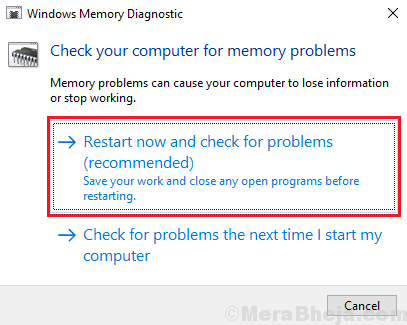
Dadurch wird das System neu gestartet und die Situation mit dem RAM geklärt. Wenn der RAM in einem schlechten Zustand ist, sollten Sie ihn ersetzen.
Lösung 2] Windows aktualisieren
Das Aktualisieren von Windows ist eine bekannte und einfache Lösung, die auf wundersame Weise gut funktioniert.
Gehen Sie zu Einstellungen > Update & Sicherheit und aktualisieren Sie Ihren Windows 10-PC.
Lösung 3] Aktualisieren Sie die Treiber
Wie bereits erwähnt, kann die genaue Ursache unterschiedlich sein, aber alle Blue Screen of Death-Fehler haben ihre Ursache in Problemen mit den Treibern. So, Treiber aktualisieren ist ein entscheidender Schritt bei dem Versuch, diese Fehler zu beheben.
Lösung 4] Problematische oder redundante Programme deinstallieren
Da das Problem mit der Überlastung des Speichers bestand, müssen wir außer der Überprüfung des physischen RAMs Probleme mit Programmen beheben. Verstehen Sie, dass ein System nur über begrenzten RAM-Speicher verfügt (es sei denn, Sie waren mit dem RAM übereifrig) und einige Anwendungen benötigen viel RAM-Speicher. Daher würden wir nach nicht verifizierten Programmen, schweren Programmen und schweren Spielen suchen. Wir müssten entscheiden, was alles deinstalliert werden soll, um das System zu entlasten.
1] Drücken Sie Gewinn + R um das Ausführen-Fenster zu öffnen. Geben Sie Systemsteuerung ein und drücken Sie die Eingabetaste, um das Fenster Systemsteuerung zu öffnen.
2] Gehe zu Programme und Funktionen. Suchen Sie in der Liste der Programme nach den problematischen Programmen, klicken Sie mit der rechten Maustaste und deinstallieren Sie sie.
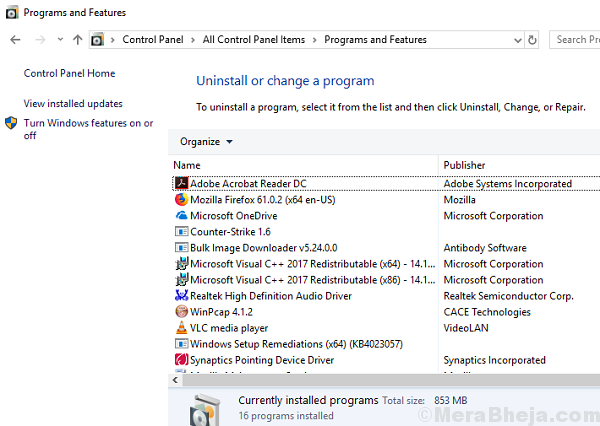
Lösung 5] Überprüfen Sie die Hardwarekomponenten
Das Problem kann auch durch störende Peripheriegeräte verursacht werden. Wie bereits erwähnt, werden BSoD-Fehler durch problematische Treiber verursacht. Die Treiber können auch von unbeabsichtigter Hardware installiert werden.
Entfernen Sie daher alle neu angeschlossenen Hardwarekomponenten und wenn möglich alle Peripheriegeräte außer den Basisgeräten (Tastatur, Maus usw.). Überprüfen Sie, ob es bei dem Problem hilft.

